Maison >Problème commun >Que dois-je faire si IE empêche ce site Web d'installer des contrôles ActiveX ?
Que dois-je faire si IE empêche ce site Web d'installer des contrôles ActiveX ?
- 藏色散人original
- 2023-03-23 15:54:0422176parcourir
Solution au problème selon lequel IE a empêché ce site Web d'installer les contrôles ActiveX : 1. Ouvrez IE10, cliquez sur le bouton "Outils" dans le coin supérieur droit et sélectionnez "Options Internet" ; 2. Dans la fenêtre contextuelle "Internet" ; "Options", sélectionnez "Sécurité- >Sites de confiance->Sites"; 3. Ajoutez le site Web que vous souhaitez ouvrir au site de confiance; 4. Cliquez sur le bouton "Niveau personnalisé" et cochez tous les éléments "ActiveX" dans la fenêtre contextuelle. Juste "Activer".

L'environnement d'exploitation de ce tutoriel : système Windows7, ie10, ordinateur Dell G3.
ie Que dois-je faire si ce site Web ne peut pas installer de contrôles ActiveX ?
Internet Explorer a empêché ce site Web d'installer des contrôles ActiveX
Généralement, lors de l'ouverture de sites Web de banque en ligne ou de sites Web qui ouvrent d'autres programmes, certaines interfaces affichent des icônes erronées et un message apparaîtra sous le navigateur : Internet Explorer a bloqué cela site Web d’installer des contrôles ActiveX.
Parlons de la façon de résoudre ce problème en détail.

Ouvrez les paramètres du navigateur IE et activez le contrôle ActiveX
En prenant ie10 comme exemple, ouvrez ie10, cliquez sur le bouton "Outils" dans le coin supérieur droit et sélectionnez "options Internet".
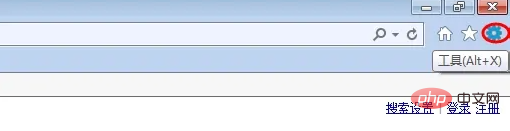
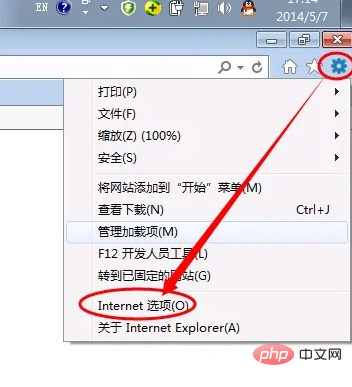
Dans la fenêtre contextuelle "Options Internet", sélectionnez "Sécurité"-"Sites de confiance-"Sites
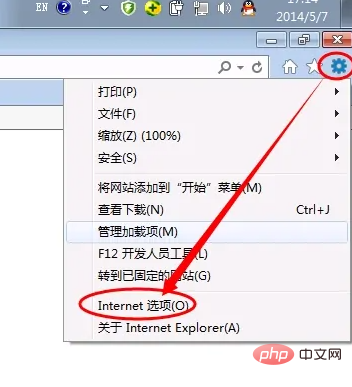
Ajoutez le site Web que vous devez ouvrir au site de confiance, si le site Web S'il ne commence pas par https, mais s'il commence par http, décochez la case ci-dessous et ajoutez-le à la zone des sites Web de confiance. S'il commence par https, ajoutez-le simplement directement.
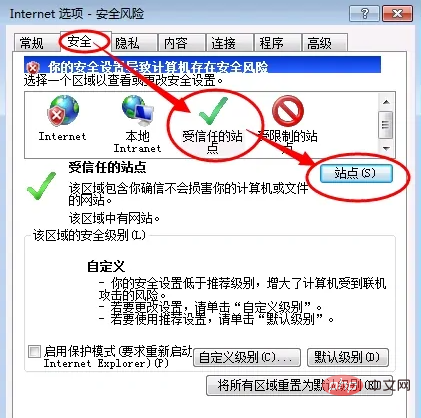
Après avoir ajouté le site de confiance, cliquez sur le bouton « Niveau personnalisé » ci-dessous.
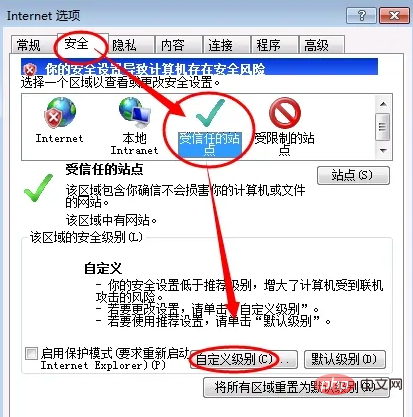
Cochez tous les éléments « ActiveX » comme « Activer » dans la fenêtre contextuelle.
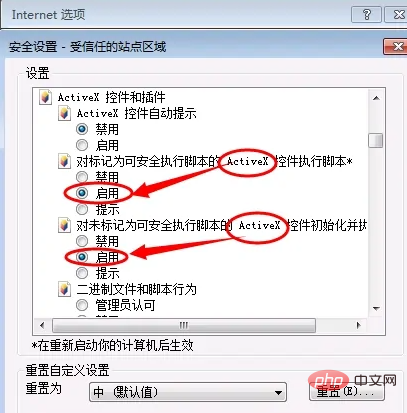
Cochez « Désactiver » dans les options « Utiliser le filtre SmartScreen » et « Utiliser le bloqueur de fenêtres contextuelles » ci-dessous. Cliquez ensuite sur OK et tout ira bien. Lorsque vous ouvrirez à nouveau le site Web, il n'y aura aucune invite pour installer le plug-in ActiveX, cliquez simplement pour l'installer.
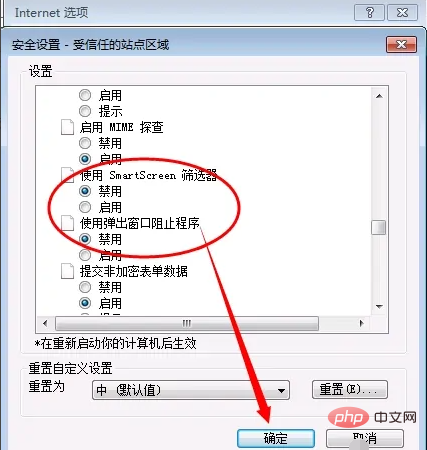
Si après les paramètres ci-dessus, vous recevez toujours l'invite lors de l'ouverture du site Web : Internet Explorer a empêché ce site Web d'installer les contrôles ActiveX, cela signifie que le niveau de sécurité de votre site Web est trop élevé. Définissez le niveau de sécurité. sur « moyen ou faible », ou ouvrez Options Internet-> « Internet » -> « Niveau personnalisé ».
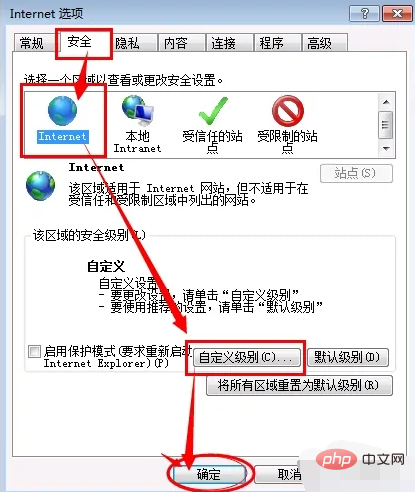
Sur l'interface pop-up, effectuez les mêmes réglages que ci-dessus : cochez tous les éléments "ActiveX" sur "Activer". Après avoir cliqué sur OK, ouvrez à nouveau le site Web et cela ne devrait poser aucun problème !
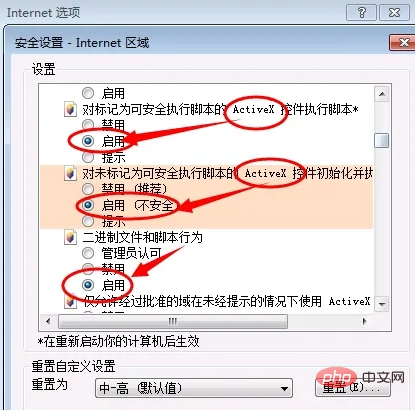
Pour plus de connaissances connexes, veuillez visiter la colonne FAQ !
Ce qui précède est le contenu détaillé de. pour plus d'informations, suivez d'autres articles connexes sur le site Web de PHP en chinois!

